
Das Win7-System wird von den meisten Computerbenutzern verwendet, aber wissen Sie, wie man das Win7-System installiert, das schon so lange verwendet wird? Lassen Sie mich ein Tutorial zur Installation von Win7 von einem USB-Flash-Laufwerk mit Ihnen teilen.
1. Laden Sie die Kaka-Installationssoftware herunter, öffnen Sie sie und wählen Sie die U-Disk aus, um das System neu zu installieren.

2. Wählen Sie den U-Disk-Modus und klicken Sie auf „Produktion starten“, um zum nächsten Schritt zu gelangen.
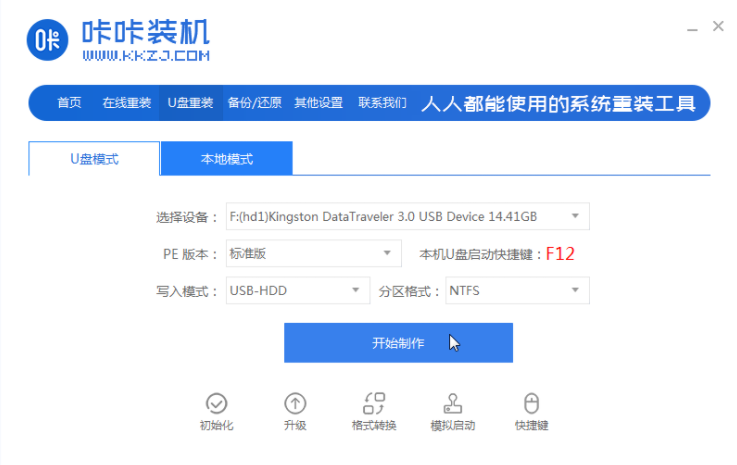
3. Markieren Sie das Betriebssystem, das Sie installieren möchten, und klicken Sie auf „Produktion starten“.
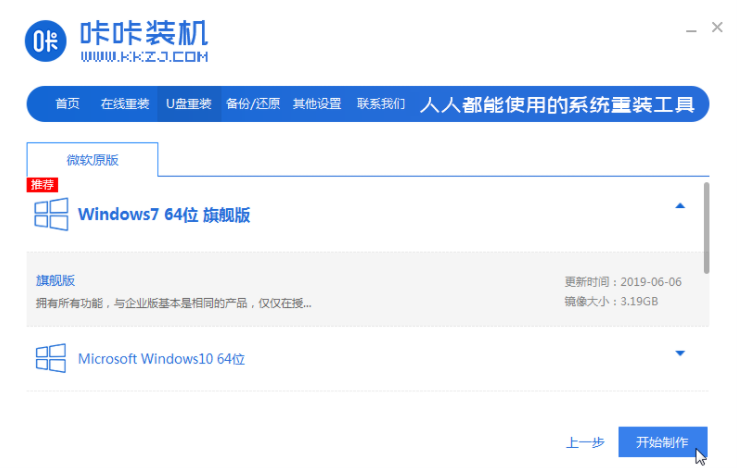
4. Nachdem wir auf die Kaka-Installationsaufforderung „USB-Festplattenerstellung erfolgreich starten“ gewartet haben, können wir zunächst auf „Vorschau“ klicken.
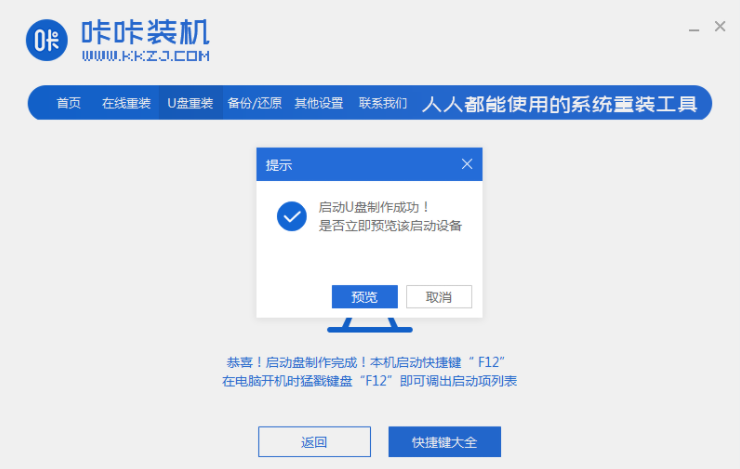
5. Nachdem Sie die Starttaste des Computers überprüft haben, ziehen Sie den USB-Stick direkt heraus und stecken Sie ihn in den Computer, auf dem das System installiert werden soll.
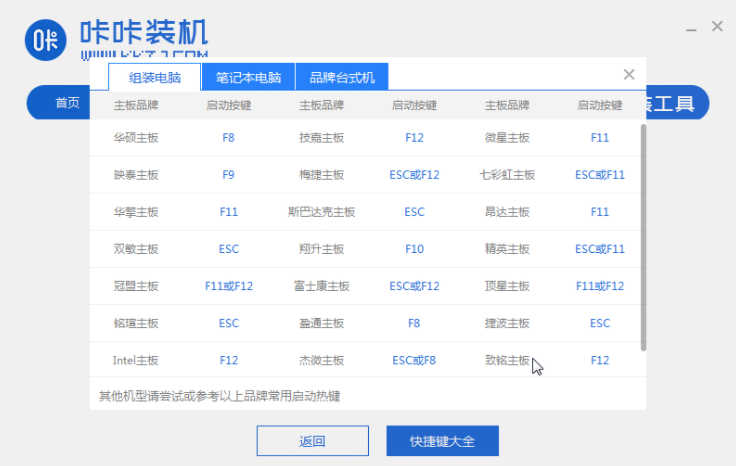
6. Nachdem Sie den USB-Stick angeschlossen und gebootet haben, verwenden Sie die Auf- und Ab-Tasten auf der Tastatur zur Auswahl und drücken Sie dann die Eingabetaste, um einzutreten.
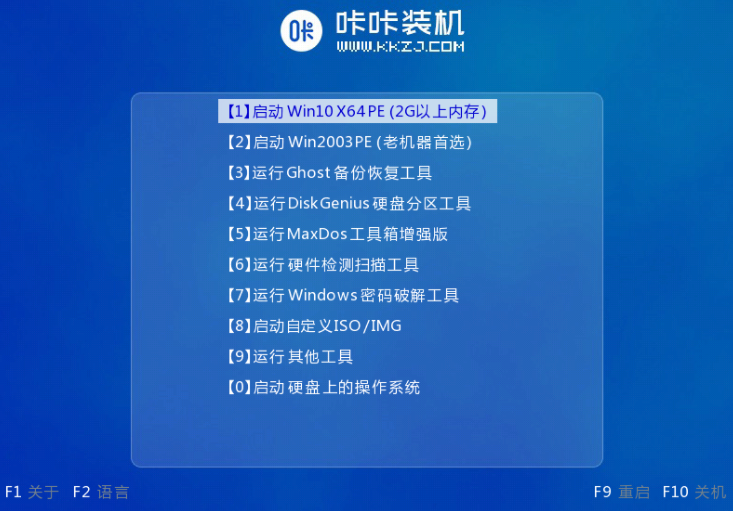
7. Rufen Sie die Pe-Installationssystemschnittstelle auf und wählen Sie ein System aus, das wir installieren möchten.
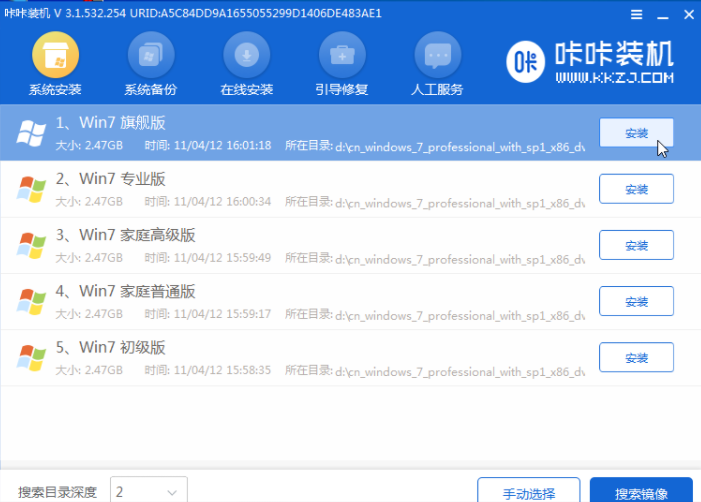
8. Ändern Sie die Zielpartition auf „Disk C“ und klicken Sie auf „Installation starten“.
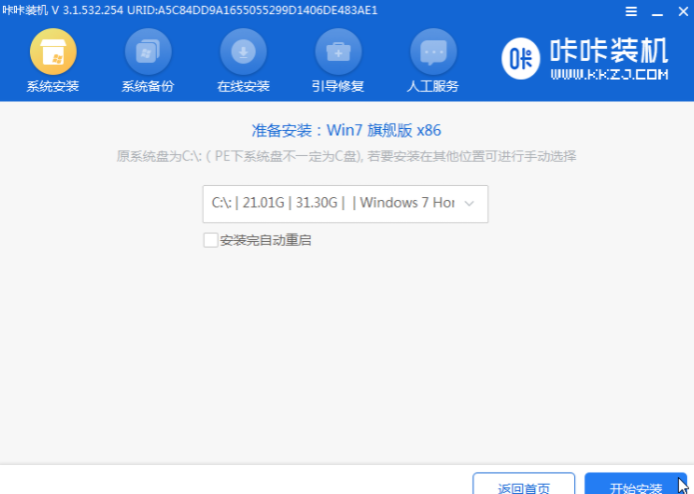
9. Nachdem das Systemabbild installiert wurde, ziehen Sie den USB-Stick ab und starten Sie den Computer neu, um den Systemdesktop aufzurufen.

Das Obige ist die Ein-Klick-Methode, um das System auf dem USB-Stick des Computers neu zu installieren. Ich hoffe, diese Methode kann jedem helfen.
Das obige ist der detaillierte Inhalt vonU-Disk-Installationssystem-Schrittediagramm Win7-Schritte. Für weitere Informationen folgen Sie bitte anderen verwandten Artikeln auf der PHP chinesischen Website!
 So speichern Sie Dateien auf einem USB-Laufwerk
So speichern Sie Dateien auf einem USB-Laufwerk
 Was soll ich tun, wenn der USB-Datenträger auf dem Computer nicht gelesen werden kann?
Was soll ich tun, wenn der USB-Datenträger auf dem Computer nicht gelesen werden kann?
 Was ist E-Mail?
Was ist E-Mail?
 Welche Datenanalysetools gibt es?
Welche Datenanalysetools gibt es?
 Netzwerktopologie
Netzwerktopologie
 So stellen Sie den Zigarettenkopf im WIN10-System ein, vgl
So stellen Sie den Zigarettenkopf im WIN10-System ein, vgl
 vb.net-Tutorial
vb.net-Tutorial
 Lösung für Socket-Fehler 10054
Lösung für Socket-Fehler 10054




